购买 Chromebook 前如何在 VirtualBox 中测试 Chrome OS
.jpg)
.jpg)
Chrome OS 是 Google 开发的基于互联网的操作系统。换句话说,您真正能做的就是基于互联网的活动,尽管在某些 Chromebook 上,您现在可以从 Google Play 下载应用程序。但是,在大多数情况下,您真正能够使用的只是浏览器——除了应用程序的可能性之外,您无法在此处下载 Adobe Photoshop、Microsoft Word 和类似软件。
还是Chrome OS的想法是一个有趣的。我们中的许多人只将我们的计算机用于互联网浏览器,因此从这个意义上说,Chrome OS 将是一个不错的主意。但是,您不想出去,购买 Chromebook 并对其感到失望。值得庆幸的是,如果您有一台 Windows 机器,您可以在购买之前使用一些免费工具进行试用。
Chrome 操作系统和 VirtualBox
对于初学者,您将需要下载一个名为 VirtualBox 的程序。 VirturalBox 是在您的 PC 上启动并运行虚拟机的好方法。还有其他类似的应用程序,但 VirtualBox 是免费且易于在 Windows、Mac 甚至 Linux 上设置的。
在您的计算机上下载后,继续安装。我们还需要 Chrome OS 平台。由于 Google 不提供直接下载,我们将使用 Nevermore Cloud Ready 包。您可以在此处找到它的直接下载。此下载包括两个.OVF 配置文件和虚拟硬盘驱动器。由于我们使用的是 VirtualBox,因此我们当然会使用 VirtualBox.OVF 配置,我们稍后会介绍。
现在您已经安装了 VirtualBox 并且 Nevermore Cloud Ready文件下载完毕,我们可以开始了。
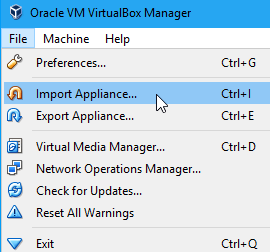
首先,打开 VirtualBox。在文件下的顶部导航中,选择导入设备选项。您需要导航到 Nevermore Cloud Ready 文件夹并打开 VirtualBox.OVF 文件。这将开始导入过程。
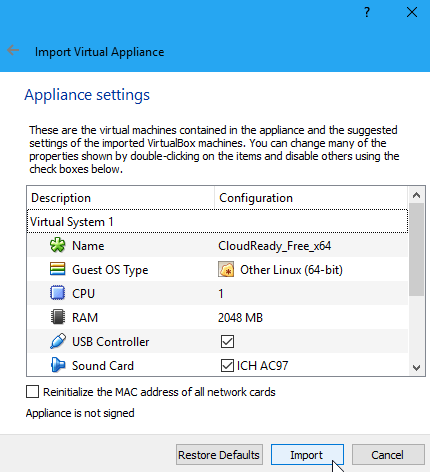
如果需要,您可以更改虚拟机的名称。默认情况下,它应该显示类似 CloudReady_Free_x64 的内容。您可以保持原样或将其更改为更个性化和/或更具识别性的内容。无论哪种方式,完成后,只需按导入。
按下导入按钮后,它开始通过拉入虚拟机来创建虚拟机硬盘驱动器到正确的文件夹,设置虚拟机的设置等。导入并完成所有设置可能需要一些时间;但是,一旦完成,虚拟机可能无法启动。在某些情况下,您仍然需要进行一些配置。
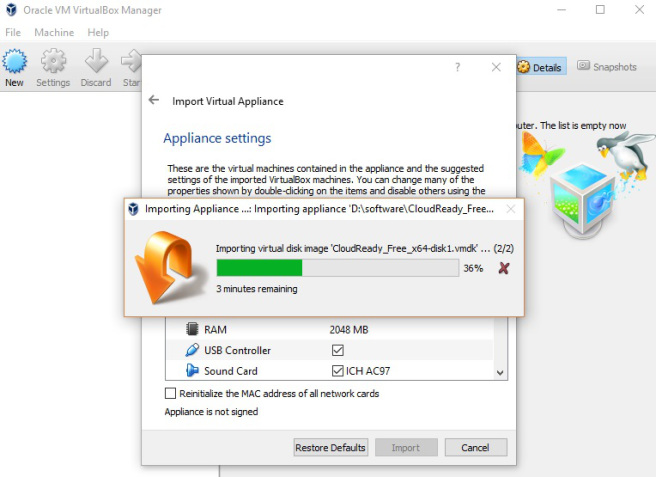
如果您的虚拟机无法启动,您需要在 VirtualBox 中选择并单击设置按钮。在系统选项卡下,确保选中启用 EFI(特殊操作系统仅)。然后在“音频”选项卡下,您只需确保选中启用音频框。
完成后,只需按“确定”即可保存并应用您的设置。现在,如果您的虚拟机之前没有启动,它会显示
从 VirtualBox 的主窗口中,选择您的虚拟机并按下开始按钮。您的 Chrome 操作系统虚拟机应该开始启动。
由于这不是直接来自 Google 而是来自 CloudReady,因此您将主要看到很多 CloudReady 品牌,而不是常规的 Chrome 操作系统品牌。这是 Google 在其 Chromebook 上提供的内容与 CloudReady 提供的软件之间的唯一区别——品牌差异。其他一切功能完全相同-操作系统本身未受影响。
虚拟机中的 Chrome 操作系统
Chrome 操作系统的虚拟机版本与常规版本之间存在一些差异浏览器。例如,由于这不是直接来自谷歌(而且这是一个虚拟机),你不会从他们那里获得 Chrome 操作系统更新。但是,您将获得 CloudReady 的更新,但这通常会在 Google 发布更新后花费大量时间。
还值得注意的是,这与 Chromebook 的体验不同。它将让您体验 Chrome 操作系统,并让您熟悉 Chrome 操作系统。但是,Chrome OS 旨在在轻量级和灵活的硬件上运行。不幸的是,虚拟机无法克隆这种体验。它可以做的是向您展示 Chrome 操作系统的全部内容,以帮助您进行更明智的购买。或者,甚至可能认为 Chrome 操作系统不适合您,从而节省您在商店的金钱和时间。
Chrome 操作系统适合您吗?
.jpg)
Chrome 操作系统当然不适合所有人。设计为基于 Internet 的轻量级操作系统,您将无法使用 Windows 10 中可能使用的所有相同软件。事实上,在 Chrome OS 上,您几乎只能使用可以从内置的应用程序商店中获取。通过在虚拟机中使用 CloudReady 软件,您可以获得实践方法,帮助您真正确定 Chrome 操作系统是否适合您。真的,如果您需要使用更多的计算机而不仅仅是互联网浏览器和某些应用程序,那么 Chrome 操作系统可能不适合您,您需要一些更繁重的任务。
结束
按照上述步骤,您应该已经成功创建并启动了一个带有 Chrome 操作系统的虚拟机。通过这样做,您无需支付一分钱就可以试用 Chrome 操作系统,从而节省您在商店(甚至在线来回运送物品)的时间和金钱。
最重要其中,我们向您展示了如何使用.OVF 文件设置您自己的虚拟机,因此如果您想尝试其他操作系统,您基本上可以按照上述步骤再次执行,但使用其他操作系统(这也很容易使用 ISO 文件在 VirtualBox 中设置一个虚拟机。
如果你卡在任何地方或有任何问题,请务必在下面的评论部分留言!













0 评论